- パート1:iTunesムービー及び音楽にあるFairPlay DRM保護
- パート2:画面録画でiTunesムービーからDRMを解除
- パート3:TuneMobie M4V Converter Plus:専門的なiTunesムービーのDRM保護を解除ソフト
- パート4:iTunesムービーからDRM解除の手順
iTunesムービー及び音楽にあるFairPlay DRM保護
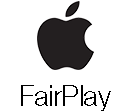
FairplayはAppleによって開発されたDRM技術です。2009年3月まで、認証されないデバイスで購入した音楽トラックやムービーを再生する行為を防ぐために、iTunesミュージックとムービーはFairPlayとエンコードされていました。2009年3月、AppleはDRM保護された音楽の販売を中止し、DRMフリーのM4A音楽トラックの販売を始まりましたが、iTunesムービーのDRM保護がまだ付きています。
つまり、iTunes Storeからムービーやテレビ番組を購入しても、Apple IDに関連付けられているPC、Mac、iPhone、iPadまたはiPod Touchでのみ再生できます。現在、ほとんどの家庭が複数のデバイスを日常的に利用しているはずです。購入したiTunesムービーをHuawei、LG、Samsung、Google Pixel、Nexus、Kindle Fire、PSP、PS3、PS4、Xboxなどの携帯電話、タブレット、ゲーム機で楽しむため、DRM保護を解除する必要があります。
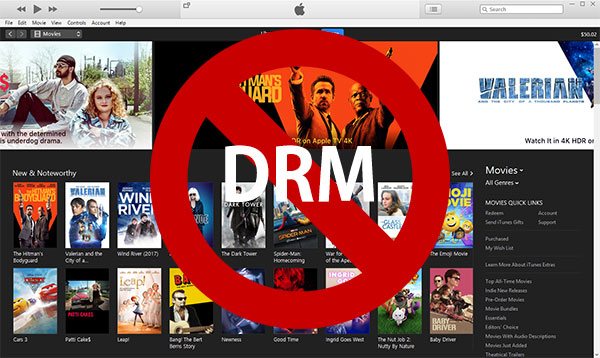
画面録画でiTunesムービーからDRMを解除
iTunesムービーからDRM保護を解除することは簡単ではありません。少なくとも、普通の動画変換ソフトでDRM保護を解除できません。DRM解除ソフトウェアの中には、ビデオ録画技術を使ってiTunesウィンドウで再生しているビデオを録画できますが、明らかな欠点があります。
- iTunesムービーには常に多言語のオーディオトラックが付いていますが、再生しているオーディオトラックのみ録音します。
- 表示されている字幕のみを録画します。再生中のビデオの字幕を無効にすることはできません。また、iTunesムービーには常に複数の字幕トラックが付いています。
- 録画できたビデオが品質が低下になるかもしれません。
- ものすごく時間がかかります。ビデオ録画にはムービーの長さと同じ時間がかかります。
長い時間と品質低下の出力動画に耐えるなら、無料なビデオ録画ソフトでiTunesムービーからDRMを解除してもいいです。ただし、下記の専門的なDRM解除ツールを知れば、考え方を変えてくれると確信します。
TuneMobie M4V Converter Plus:専門的なiTunesムービーのDRM保護を解除ソフト
購入したまたレンタルしたiTunesムービーやテレビ番組にとって、TuneMobie M4V Converter Plusは専門的なDRM解除ソフトソリューションです。このソフトを利用すれば、レンタルしたiTunesムービーの24時間或は48時間の視聴制限を解除できます。ビデオ録画ソフトと比べると、TuneMobie M4V Converter Plusが下記の機能が搭載されます。
- 多言語の字幕、オーディオトラック(Dolby 5.1 AC-3 トラックを含む)、オーディオ情報とクローズドキャプションを保持
- 100%動画品質を保持
- 30倍の高速変換スピードでiTunes M4V動画を一括変換
- 外出でもiTunesムービーを一括変換
- あらゆるのデバイスで再生できるMP4形式に変換
- 非常に使いやすいインターフェース、日本語に対応
iTunesムービーからDRM解除の手順
ステップ1:TuneMobie M4V Converter Plusを起動
無料体験バージョンをダウンロードしてインストールします。無料体験バージョンではムービーずつ最初の5分を変換することができます。TuneMobie M4V Converter Plusを起動すると、iTunesも自動的に起動されます。M4V Converter Plusを実行しているときに、iTunesをバックグラウンドに置いて操作しないでください。操作したら、変換が失敗になることはあります。
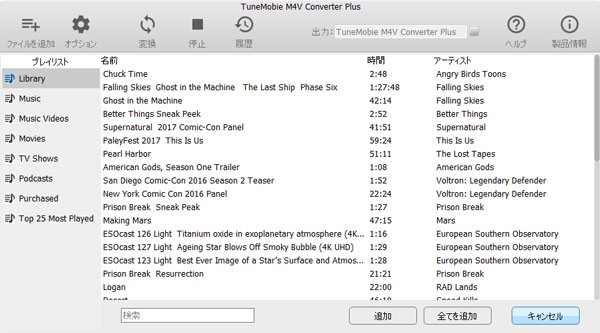
ステップ2:iTunes M4Vムービーやテレビ番組を追加
「ファイルを追加」ボタンをクリックして iTunesビデオライブラリを読み込みます。ライブラリのプレイリストがiTunes M4Vムービー、テレビ番組やミュージックビデオを含みます。ムービー、テレビ番組、ミュージックビデオとほかのiTunesプレイリストがプレイリストとして表示されます。ムービーをクリックして選択し、或は「Ctrl」、「Shift」キーを押して複数の動画を一括選択します。
別のプレイリストにある動画も変換したい場合、上記のようにM4V動画を追加できるし、内蔵された検索ボックスで早速に検索することも出来ます。
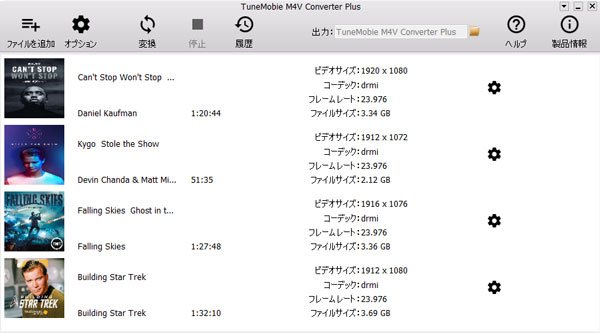
ステップ3:音声と字幕トラックを選択
デフォルトでは、M4V Converter Plusが全ての多言語の字幕とオーディオトラック、クローズドキャプション、オーディオの情報及び Dolby 5.1トラックを保持します。出力のMP4ファイルには保持しないオーディオトラック或は字幕項目には小さい設定ボタンをクリックして、チェックを外してください。
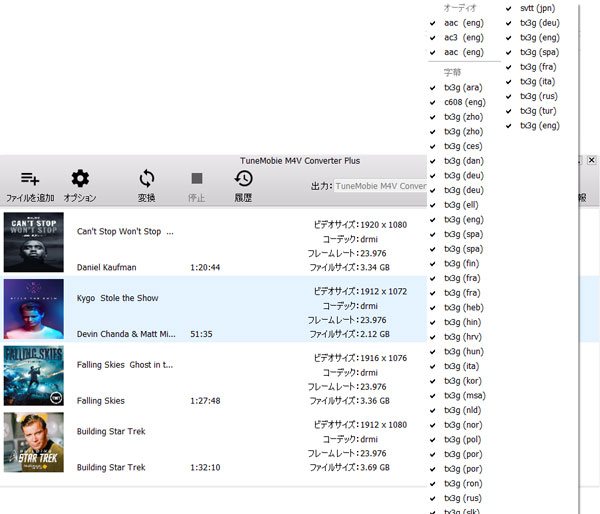
ステップ4:DRMを解除するため変換を開始
「変換」ボタンをクリックすると、変換を開始します。変換中にiTunesのDRM保護が自動的に解除することができます。その後、DRMフリー且つ品質損なしのMP4動画を取得します。30倍高速の変換スピードで時間を節約できます。履歴には全ての変換された動画が表示されます。ここで、出力フォルダを開けます。
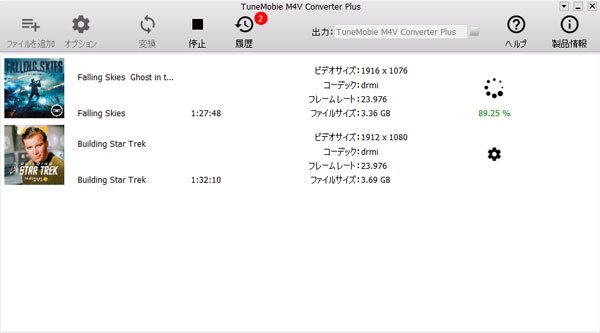
今、DRMフリーのMP4動画をAndroid系の携帯やタブレット、ほかのMP4に対応するデバイスで再生することができます。
ヒント
現在、AppleはDRMフリーの音楽トラックを販売していて、Apple Musicストリーミングサービスを購読することもできます。ダウンロードしたApple Musicトラックには、DRMで保護されています。トラックをオフラインでiOSとAndroidデバイスで聴けますが、iPod Nano、iPod Shuffle、MP3プレイヤーには再生できません。Apple Music Converterを使用すれば、DRMを解除して、Apple MusicトラックをiPod Nano / Shuffle 用のMP3、M4Aに変換することができます。iTunesムービー及びApple MusicトラックからDRMを解除したい場合は、バンドル製品のiTunes Converter Toolkitを入手してください。それぞれ別々に買うよりもバンドル製品なら価格が割引されかなりお買い得です。
